Napraw iMessage, który nie wysyła, korzystając z bezproblemowego przewodnika
 Dodane przez Lisa Ou / 29 maja 2023 09:00
Dodane przez Lisa Ou / 29 maja 2023 09:00 Próbuję wysłać wiadomość do mojej siostry, ale ciągle mi się to nie udaje z powodu błędu w moim iMessage. Nie wiem, dlaczego mój iMessage nie wysyła i jest to frustrujące. Proszę, pomóż mi to rozgryźć. Jak naprawić ten błąd iMessage na moim urządzeniu? Z góry dziękuję!
iMessage to usługa komunikatora Apple, która została uruchomiona w 2011 roku. Ma przewagę nad zwykłą aplikacją do przesyłania wiadomości, ponieważ korzysta z Internetu. Dzięki tej aplikacji możesz udostępniać swoim bliskim teksty, naklejki, zdjęcia i nie tylko. Czasami jednak napotyka problemy, które utrudniają komunikację z innymi ludźmi. Obejmuje to przypadek, w którym nie udaje się wysłać wiadomości.
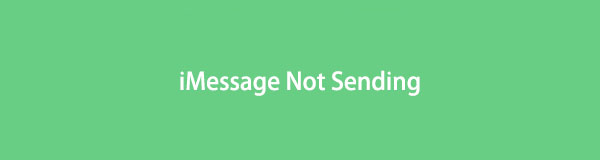
Możemy zaobserwować kilka czynników, które powodują ten problem na Twoim urządzeniu. Aby się tego dowiedzieć, kontynuuj przeglądanie tego artykułu, a my przekażemy Ci wystarczającą ilość informacji, aby zrozumieć tę niefortunną sytuację. Po wymienieniu możliwych przyczyn pojawią się różne rozwiązania wraz z bezproblemowymi wskazówkami, które pomogą Ci rozwiązać problem z iMessage. Uprzejmie skorzystaj z wiedzy zawartej w poniższym artykule, aby rozpocząć procedury naprawy.

Lista przewodników
Część 1. Dlaczego iMessage nie wysyła
Gdy Twój iMessage nie wysyła lub nie dostarcza wiadomości do odbiorców, głównym problemem jest połączenie internetowe. iMessage wymaga stabilnego połączenia internetowego do obsługi lub wysyłania i odbierania wiadomości. Jeśli korzystasz z niestabilnej sieci, być może dlatego Twój iMessage nie działa przyzwoicie. Dlatego musisz sprawdzić i upewnić się, że Wi-Fi lub dane komórkowe, z którymi się łączysz, są stabilne online.
Inną prawdopodobną przyczyną tego problemu z iMessage jest włączony tryb samolotowy. Sprawdź, czy ten tryb jest włączony w Ustawieniach, a jeśli tak, musisz go dezaktywować. Jeśli nie, nadal będzie blokować połączenie internetowe urządzenia. Nie będziesz mógł włączyć Wi-Fi ani komórkowej transmisji danych, jeśli włączony jest tryb samolotowy. Oprócz tego możliwe są również inne potencjalne problemy. Niech zawartość poniższych części pomoże ci je rozwiązać.
Część 2. Jak naprawić brak wysyłania iMessage
Każda potencjalna przyczyna ma rozwiązanie. Dlatego poniżej wymieniliśmy różne techniki, które mogą pomóc w rozwiązaniu problemu z urządzeniem. Dołączone jest również elastyczne rozwiązanie dla różnych problemów. W ten sposób pomoże, nawet jeśli problem jest nadal nieznany.
Metoda 1. Użyj odzyskiwania systemu FoneLab iOS
Odzyskiwanie systemu FoneLab iOS to wydajne narzędzie, które może szybko rozwiązać prawie wszystkie problemy na urządzeniach z systemem iOS, w tym na iPodzie Touch, iPhonie i iPadzie. Wśród problemów, które może naprawić, są błędy wysyłania iMessage, iPhone utknął na czarnym ładowaniu, weryfikowanie aktualizacji, oczekiwanie na aktywację, ekrany z logo Apple itp. Oferuje dwa tryby naprawy, dzięki czemu możesz wybrać, który tryb ma działać na urządzeniu z systemem iOS. I nawet przy technicznych szczegółach, które może naprawić, nadal możesz polegać na jego wykonalnych krokach, aby szybko rozwiązać problem. Dzięki prostemu interfejsowi.
FoneLab umożliwia naprawę iPhone'a / iPada / iPoda z trybu DFU, trybu odzyskiwania, logo Apple, trybu słuchawek itp. Do stanu normalnego bez utraty danych.
- Napraw wyłączone problemy z systemem iOS.
- Wyodrębnij dane z wyłączonych urządzeń iOS bez utraty danych.
- Jest bezpieczny i łatwy w użyciu.
Zobacz poniższe bezproblemowe kroki jako przykład naprawy niedziałającego iMessage Odzyskiwanie systemu FoneLab iOS:
Krok 1Przeglądaj oficjalną stronę internetową FoneLab iOS System Recovery, aby wyświetlić lewą sekcję Darmowe pobieranie patka. Następnie naciśnij go, aby zapisać plik programu na komputerze. Dostępna jest również wersja dla komputerów Mac, do której można uzyskać dostęp, klikając Przejdź do wersji Mac w pobliżu karty Ale teraz. Po pomyślnym zapisaniu go rozpocznij instalację, aby później móc uruchomić i zainstalować program do odzyskiwania systemu na komputerze.
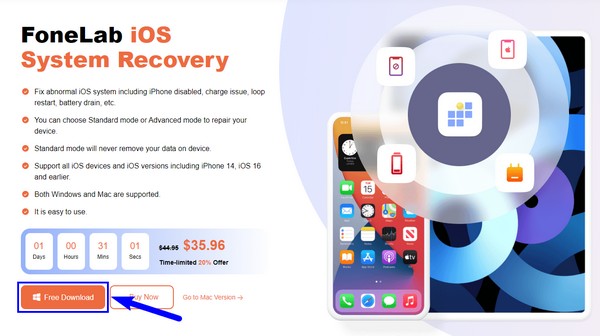
Krok 2Odzyskiwanie danych iPhone'a, Odzyskiwanie systemu iOS, Kopia zapasowa i przywracanie danych iOS oraz Transfer danych WhatsApp dla iOS, które są kluczowymi funkcjami narzędzia, zostaną pokazane w głównym interfejsie. Stamtąd wybierz Odzyskiwanie systemu iOS za funkcję naprawczą. Poza tym możesz trafić Więcej w prawym dolnym rogu, aby wyświetlić i odkryć więcej narzędzi, których możesz użyć później. Na następnym ekranie kliknij Start, aby przejść dalej.
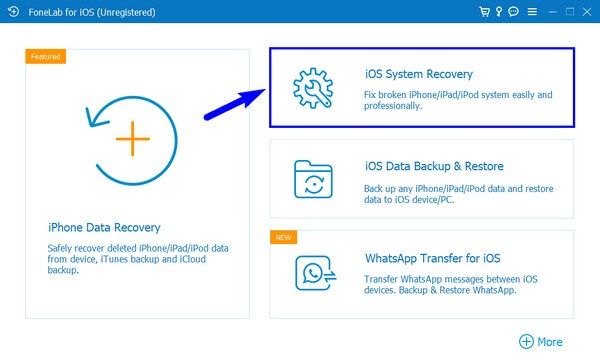
Krok 3Musisz podłączyć przewód USB do portu ładowania urządzenia z systemem iOS, a drugą stronę do komputera. Gdy program rozpozna połączenie, wybierz tryb naprawy, którego chcesz użyć, z opcji dostępnych w interfejsie. The Standard Tryb może naprawić problem z iMessage bez utraty danych, podczas gdy Zaawansowane Tryb jest odwrotny. Kliknij Potwierdzać przycisk poniżej po wybraniu.
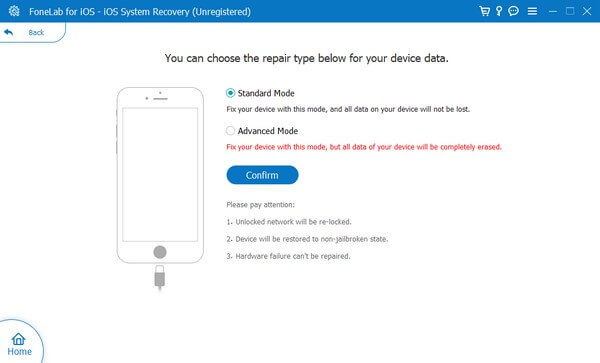
Krok 4W poniższym interfejsie będą dostępne różne instrukcje dla różnych wersji systemu iOS. Aby przejść do trybu odzyskiwania, musisz postępować zgodnie z instrukcjami. Jeśli ci się powiedzie, oprogramowanie układowe pobierze i naprawi Twój iMessage, który nie może wysyłać wiadomości.
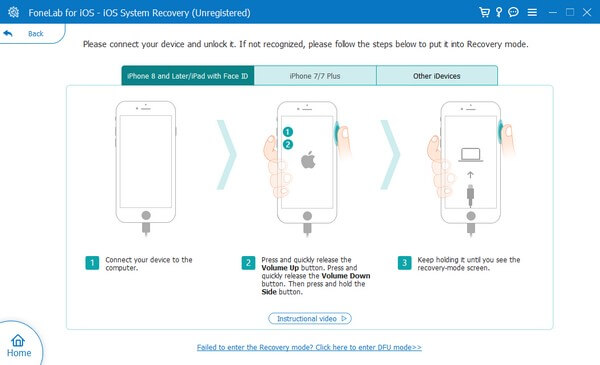
Metoda 2. Uruchom ponownie iMessage
Gdy na urządzeniu wystąpi problem, ponowne uruchomienie jest jednym z najczęściej stosowanych rozwiązań. Podobnie możesz ponownie uruchomić iMessage, aby spróbować rozwiązać problem z wysyłaniem na swoim urządzeniu. Aplikacja iMessage mogła działać nieprawidłowo z powodu nieznanego błędu. Możesz szybko uruchomić go ponownie, dotykając tylko kilku opcji.
Zwróć uwagę na poniższe niekwestionowane wskazówki, aby naprawić brak wysyłania iMessage przez ponowne uruchomienie iMessage:
Krok 1Uruchom Ustawienia app na urządzeniu z systemem iOS i przejdź od razu do karty Wiadomości. Spowoduje to wyświetlenie opcji, które możesz dostosować w odniesieniu do aplikacji do przesyłania wiadomości.
Krok 2Gdy zobaczysz iMessage opcję, wyłącz ją, przesuwając suwak obok niej. Następnie naciśnij i przytrzymaj Power , a następnie przesuń ekran w prawo, aby wyłączyć urządzenie.
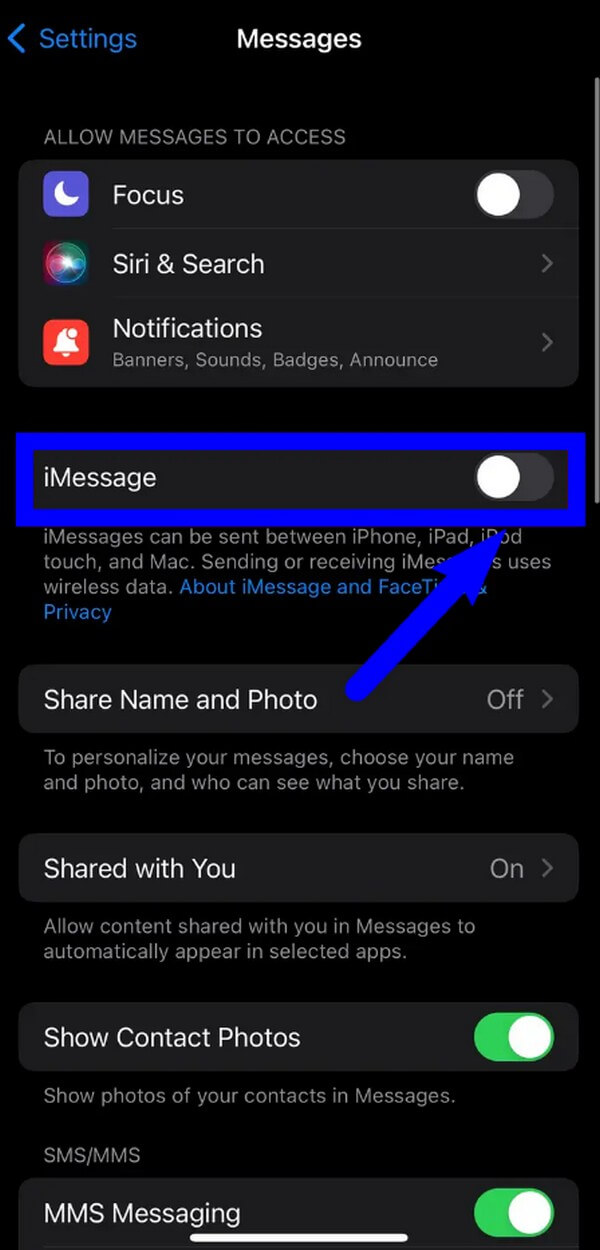
Krok 3Po krótkiej chwili ponownie włącz iPhone'a. Następnie ponownie odwiedź Wiadomości sekcja na Ustawienia aby ponownie aktywować iMessage. Po zakończeniu sprawdź, czy w końcu działa.
FoneLab umożliwia naprawę iPhone'a / iPada / iPoda z trybu DFU, trybu odzyskiwania, logo Apple, trybu słuchawek itp. Do stanu normalnego bez utraty danych.
- Napraw wyłączone problemy z systemem iOS.
- Wyodrębnij dane z wyłączonych urządzeń iOS bez utraty danych.
- Jest bezpieczny i łatwy w użyciu.
Metoda 3. Popraw datę i godzinę
Wielu może tego nie wiedzieć, ale ustawienia daty i godziny urządzenia z systemem iOS mogą wpływać na wydajność iMessage. Jeśli przesunąłeś lub opóźniłeś godzinę lub datę, musi to być powód, dla którego iMessage nie wysyła odpowiednio wiadomości. Dlatego spróbuj je poprawić, aby sprawdzić, czy aplikacja będzie później działać dobrze.
Zwróć uwagę na poniższe wytyczne, aby naprawić niedostarczony iMessage, poprawiając datę i godzinę w ustawieniach:
Krok 1Szukaj dla Ustawienia aplikację i otwórz ją, aby uzyskać dostęp do Ogólne Sekcja. Jeśli przewiniesz w dół, zlokalizujesz Data i czas patka. Dotknij go, aby wyświetlić opcje funkcji.
Krok 2Możesz ustawić czas lub dane ręcznie, ale aktywacja Ustaw automatycznie opcja będzie dokładniejsza, aby to poprawić. Następnie spróbuj ponownie wysłać wiadomość na iMessage, aby sprawdzić, czy działa dobrze.
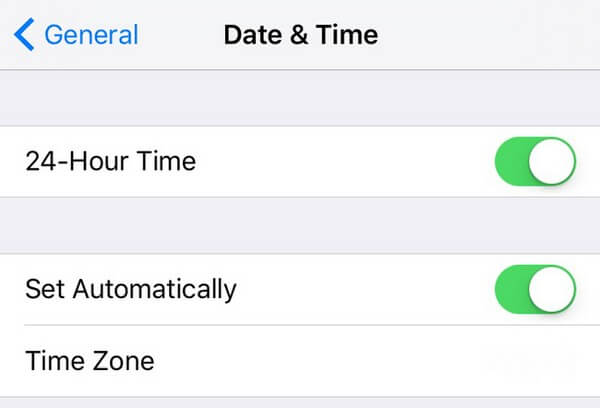
Część 3. Często zadawane pytania dotyczące braku wysyłania iMessage
1. Czy iMessage może wysyłać wiadomości na telefony z Androidem?
Nie, nie może. Niestety, iMessage może wysyłać wiadomości tylko do użytkowników iOS, głównie dlatego, że inne telefony komórkowe, takie jak Android, nie korzystają z tej konkretnej usługi przesyłania wiadomości. iMessage jest dostępny tylko na urządzeniach z iOS, więc nie możesz niczego wysyłać na telefony z Androidem.
2. Dlaczego mój iMessage nie działa przez Wi-Fi?
Być może masz połączenie z niestabilną siecią Wi-Fi. Aby iMessage działał, potrzebuje połączenia, które może zapewnić przyzwoity internet. Dlatego uprzejmie znajdź pobliską sieć Wi-Fi w ustawieniach urządzenia z systemem iOS. Następnie połącz się z nim, aby sprawdzić, czy może zapewnić iMessage stabilne połączenie internetowe. Twoja poprzednia sieć musiała napotkać problemy lub słaby internet, jeśli tak się stało.
Doceniamy wysiłek włożony w rozpoznanie różnych sposobów naprawy nieprawidłowo działającego iMessage. Aby odkryć bardziej niezawodne poprawki, przejrzyj Odzyskiwanie systemu FoneLab iOS strona.
FoneLab umożliwia naprawę iPhone'a / iPada / iPoda z trybu DFU, trybu odzyskiwania, logo Apple, trybu słuchawek itp. Do stanu normalnego bez utraty danych.
- Napraw wyłączone problemy z systemem iOS.
- Wyodrębnij dane z wyłączonych urządzeń iOS bez utraty danych.
- Jest bezpieczny i łatwy w użyciu.
